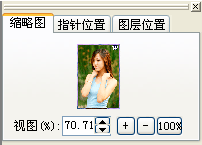给MM的玉照换个漂亮背景:多边形工具抠图
为相片中的人物换背景,这是图像处理最常遇到的情况,对于背景比较复杂但是抠图对象的图像边缘并不很凌乱的图像,可以试试用Photoshop的多边形选区工具来抠图。
原图 | 效果图 |
1、首先打开我们要处理的相片。

2、到绘图工具栏中选取“多边形选取工具![]() ”将图中的人物选择取出来。在选择的过程中,我们可以将视图进行放大,提高选择的准确性。
”将图中的人物选择取出来。在选择的过程中,我们可以将视图进行放大,提高选择的准确性。
|
|  |
3、羽化选区,操作方法 菜单栏中:“选择”——子菜单“羽化”,或单击右键,在右键菜单中选择“羽化选区” 在出现的“羽化选区”的对话框中,我们可以根据实际情况(前面建立的选区的准确性)设置羽化半径的大小。
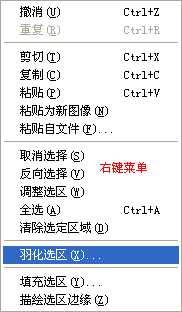 | 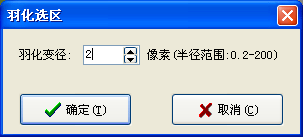 |
4、执行“复制”命令,这时我们复制的就是选区内的内容,上一步羽化的目的就是让边缘有一个过度的过程。打开一幅背景图片,执行“粘贴”命令即可。

最后就是合并图层,保存图像。